谷歌浏览器内容加载速度提升实用技巧
来源:
浏览器大全网
发布时间:2025年07月18日 10:20:47
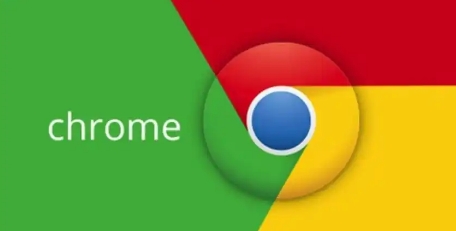
1. 清理缓存和浏览数据:打开Chrome浏览器,点击右上角的三个点,选择“更多工具”中的“清除浏览数据”。在弹出的窗口中,勾选“缓存的图片和文件”“Cookie及其他网站数据”等选项,点击“清除数据”按钮。定期清理可释放磁盘空间,避免过期或损坏的缓存影响加载速度,但不宜过度频繁,以免影响常用网站的加载效率。
2. 禁用不必要的插件和扩展程序:进入“设置”页面,点击左侧菜单的“扩展程序”,查看已安装的插件列表。取消勾选不常用或非必要的插件,点击“移除”按钮卸载长期不用的插件。过多插件会占用内存和资源,拖慢浏览器启动和页面加载速度。
3. 优化网络设置:优先使用有线网络连接,其稳定性和速度优于Wi-Fi。若使用无线网络,尽量靠近路由器以增强信号。关闭其他占用带宽的应用,如下载工具、视频播放软件等,确保浏览器有足够的网络资源。在“设置”中找到“系统”选项,取消勾选“使用代理服务器”(若已启用)。
4. 启用硬件加速:在“设置”中,找到“高级”选项,展开后找到“系统”部分,勾选“使用硬件加速模式(如果可用)”。此功能利用GPU处理图形任务,可显著提升复杂网页的渲染速度。
5. 调整浏览器设置:在“设置”中,找到“隐私与安全”部分,开启“使用预测性服务以提高页面加载速度”。此功能会根据浏览历史预加载页面,减少首次加载时间。
6. 更新浏览器版本:点击右上角的三个点,选择“帮助”中的“关于Google Chrome”,浏览器会自动检查并安装更新。新版本通常包含性能优化和漏洞修复,可提升加载速度和安全性。
7. 优化DNS设置:在网络设置中,手动配置DNS为公共DNS服务,如Google的8.8.8.8或国内厂商提供的DNS,以加快域名解析速度,减少加载延迟。
8. 限制自动播放内容:进入“设置”中的“高级”选项,找到“隐私与安全”部分,点击“网站设置”,在“内容设置”中调整“自动播放”选项,限制音视频自动播放,减少不必要的资源消耗。
 下载推荐
下载推荐








